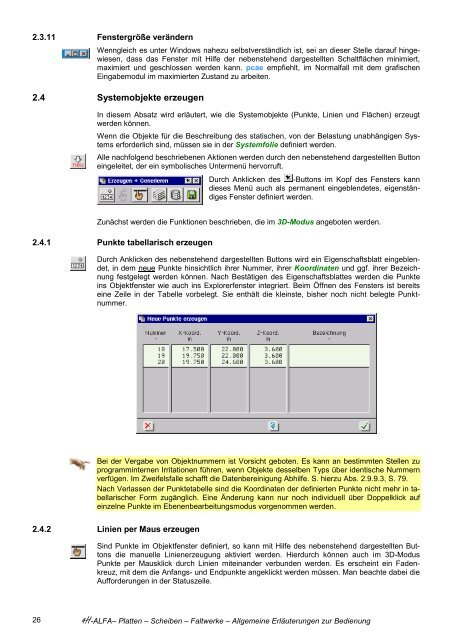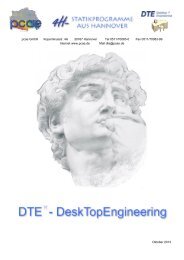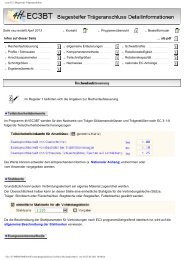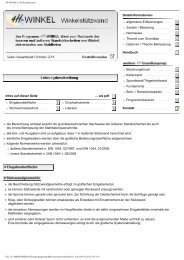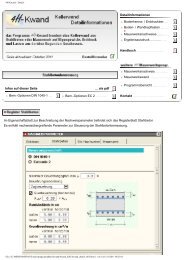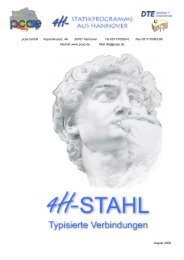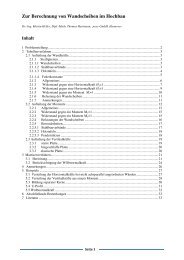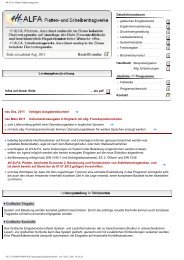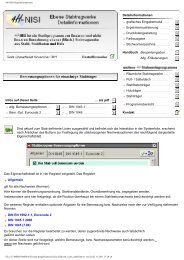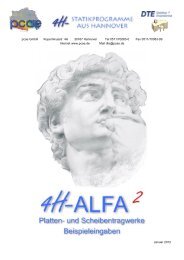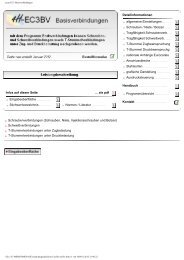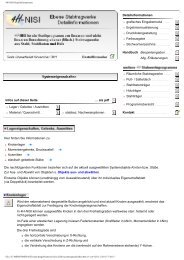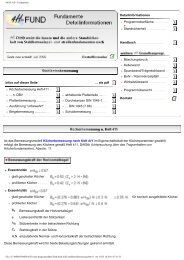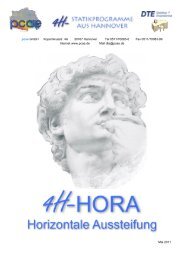pcae GmbH Kopernikusstr. 4A 30167 Hannover Tel 0511/70083-0 ...
pcae GmbH Kopernikusstr. 4A 30167 Hannover Tel 0511/70083-0 ...
pcae GmbH Kopernikusstr. 4A 30167 Hannover Tel 0511/70083-0 ...
Erfolgreiche ePaper selbst erstellen
Machen Sie aus Ihren PDF Publikationen ein blätterbares Flipbook mit unserer einzigartigen Google optimierten e-Paper Software.
2.3.11 Fenstergröße verändern<br />
26<br />
Wenngleich es unter Windows nahezu selbstverständlich ist, sei an dieser Stelle darauf hingewiesen,<br />
dass das Fenster mit Hilfe der nebenstehend dargestellten Schaltflächen minimiert,<br />
maximiert und geschlossen werden kann. <strong>pcae</strong> empfiehlt, im Normalfall mit dem grafischen<br />
Eingabemodul im maximierten Zustand zu arbeiten.<br />
2.4 Systemobjekte erzeugen<br />
In diesem Absatz wird erläutert, wie die Systemobjekte (Punkte, Linien und Flächen) erzeugt<br />
werden können.<br />
Wenn die Objekte für die Beschreibung des statischen, von der Belastung unabhängigen Systems<br />
erforderlich sind, müssen sie in der Systemfolie definiert werden.<br />
Alle nachfolgend beschriebenen Aktionen werden durch den nebenstehend dargestellten Button<br />
eingeleitet, der ein symbolisches Untermenü hervorruft.<br />
Durch Anklicken des -Buttons im Kopf des Fensters kann<br />
dieses Menü auch als permanent eingeblendetes, eigenständiges<br />
Fenster definiert werden.<br />
Zunächst werden die Funktionen beschrieben, die im 3D-Modus angeboten werden.<br />
2.4.1 Punkte tabellarisch erzeugen<br />
Durch Anklicken des nebenstehend dargestellten Buttons wird ein Eigenschaftsblatt eingeblendet,<br />
in dem neue Punkte hinsichtlich ihrer Nummer, ihrer Koordinaten und ggf. ihrer Bezeichnung<br />
festgelegt werden können. Nach Bestätigen des Eigenschaftsblattes werden die Punkte<br />
ins Objektfenster wie auch ins Explorerfenster integriert. Beim Öffnen des Fensters ist bereits<br />
eine Zeile in der Tabelle vorbelegt. Sie enthält die kleinste, bisher noch nicht belegte Punktnummer.<br />
Bei der Vergabe von Objektnummern ist Vorsicht geboten. Es kann an bestimmten Stellen zu<br />
programminternen Irritationen führen, wenn Objekte desselben Typs über identische Nummern<br />
verfügen. Im Zweifelsfalle schafft die Datenbereinigung Abhilfe. S. hierzu Abs. 2.9.9.3, S. 79.<br />
Nach Verlassen der Punktetabelle sind die Koordinaten der definierten Punkte nicht mehr in tabellarischer<br />
Form zugänglich. Eine Änderung kann nur noch individuell über Doppelklick auf<br />
einzelne Punkte im Ebenenbearbeitungsmodus vorgenommen werden.<br />
2.4.2 Linien per Maus erzeugen<br />
Sind Punkte im Objektfenster definiert, so kann mit Hilfe des nebenstehend dargestellten Buttons<br />
die manuelle Linienerzeugung aktiviert werden. Hierdurch können auch im 3D-Modus<br />
Punkte per Mausklick durch Linien miteinander verbunden werden. Es erscheint ein Fadenkreuz,<br />
mit dem die Anfangs- und Endpunkte angeklickt werden müssen. Man beachte dabei die<br />
Aufforderungen in der Statuszeile.<br />
4H-ALFA– Platten – Scheiben – Faltwerke – Allgemeine Erläuterungen zur Bedienung